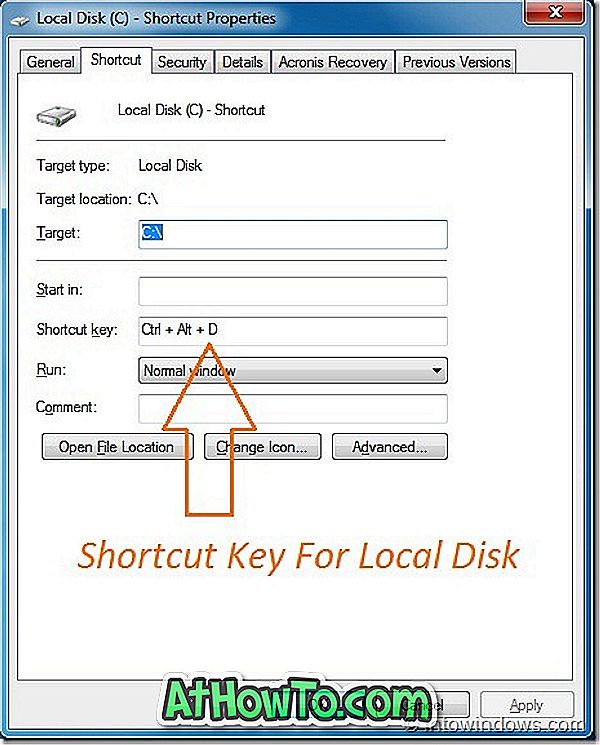Windows 10 Fall Creators Update(バージョン1709)により、マイクロソフトはMy Peopleという新しい機能を導入しました。 この機能は、Creators Update for Windows 10に同梱されているため、家族や友達と簡単に連絡が取れるようになっています。 この機能を使用すると、重要な連絡先とチャットしたり、タスクバーから直接写真を共有したりできます。
マイピープル機能は、Windows 10のタスクバーにピープルバーを追加します。 タスクバーの[人]アイコンまたは[人]バーをクリックすると、重要な連絡先がWindows 10に表示されます。 デフォルトでは、Windows 10は人のリストに最も頻繁に対話した連絡先を表示します。

My Peopleを使用すると、Windows 10用のお気に入りのコミュニケーションアプリを使用して、連絡先とすばやく簡単にチャットしたり写真を共有したりできます。
デフォルトでは、人または人バーがタスクバーに表示されます。 それがしない、またはあなたがタスクバーから人や人のバーを非表示にしたい場合は、設定アプリでそれを行うことができます。
下記の指示に従って、Windows 10のタスクバーからPeople barを追加または削除します。
2の方法1
Windows 10のタスクバーにピープルバーを追加または削除する
ステップ1:設定アプリを開きます。 パーソナライズアイコンをクリックします。
ステップ2: [ タスクバー ]をクリックします。 この操作により、すべてのタスクバー設定が開きます。
ステップ3: [ 人]セクションで、[タスクバーに人を表示]をオフにして、[人]バーをタスクバーから隠します。 同様に、同じオプションをオンにして、タスクバーに[人]バーを表示します。
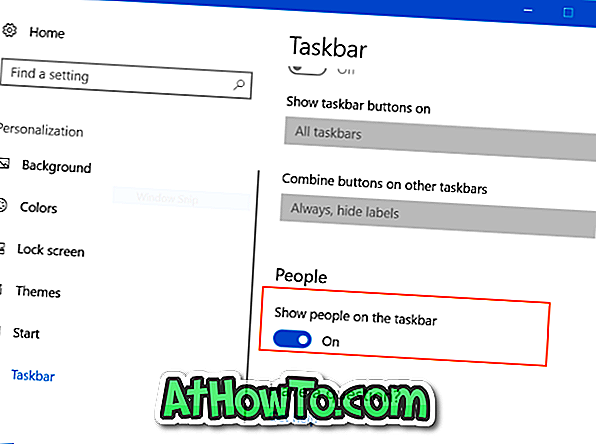
2の方法2
タスクバーのピープルバーを表示または非表示にする
ステップ1:リストを見るためにタスクバーの人々のアイコンをクリックしてください。

ステップ2:小さい3つの点(下の写真を参照)をクリックして、人と人の設定と新しい連絡先オプションを表示します。 [ 人物バーの設定 ]オプションをクリックします。
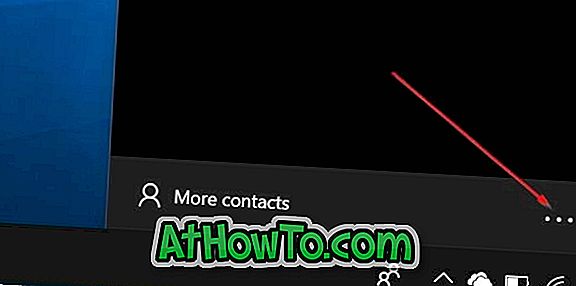
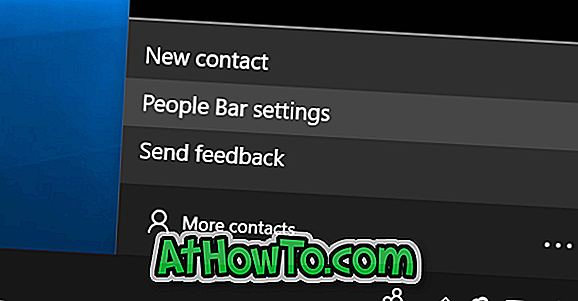
ステップ3: [人]セクションで、[タスクバーに人を表示]をオフにして、タスクバーから[人]バーを削除します。 タスクバーにピープルバーを追加するオプションをオンにします。 それでおしまい!
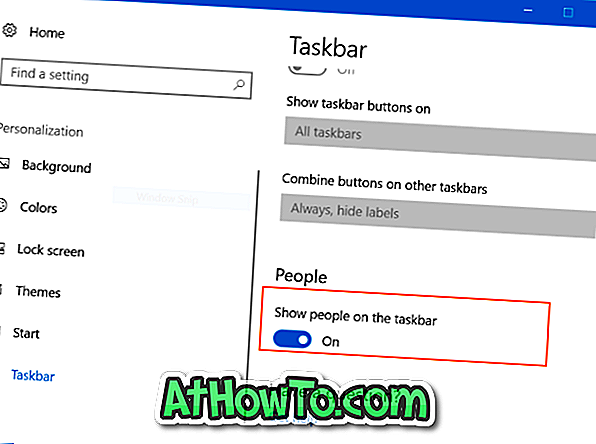
これが参考になったと思います。